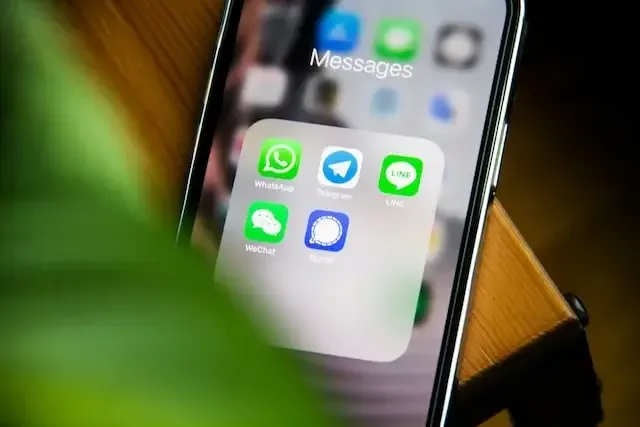كيفية تصدير دردشة واتساب إلى دردشة تيليجرام على أندرويد
هل أنت قلق بشأن خصوصيتك وتخطط للانتقال إلى تيليجرام؟ ثم إليك طريقة نقل الدردشات المهمة من واتساب إلى تيليجرام في بضع دقائق.
عندما ننتقل من رسول دردشة عبر الإنترنت ، فإن الشيء الذي نريده حقا هو سجل الدردشة الخاص بنا على الرسول الآخر على الأقل تلك التي قمنا بها مع بعض الأشخاص المهمين. لذلك ، لحل هذه المشكلة مؤخرا ، قام تيليجرام بتمكين ميزة تسمح لمستخدمي واتساب بتصدير أي دردشة بسهولة ثم استيرادها إلى تطبيق تيليجرام.
نقل دردشة واتساب إلى دردشة تيليجرام باستخدام ميزة التصدير
أولا ، دعنا نلقي نظرة سريعة على الخطوات التي سنتبعها هنا ، وبعد ذلك سنراجع لقطات الشاشة للحصول على فكرة واضحة ، وكيفية تصدير دردشة واتساب إلى تيليجرام.
افتح تطبيق واتساب
اضغط على النقاط الثلاث المعطاة في الجانب العلوي الأيمن.
حدد الإعدادات ثم خيار الدردشات.
الآن ، انقر فوق سجل الدردشة الوارد في نهاية قائمة الإعدادات.
من هنا، استخدم تصدير الدردشة لنسخ الدردشة إلى تيليجرام.
ومع ذلك ، لا يمكننا تصدير جميع الدردشة في وقت واحد ، وبالتالي علينا القيام بذلك واحدا تلو الآخر.
حدد دردشة الشخص الذي تريد نقله إلى تيليجرام ، وهذا سيعطي خيارا مع أو بدون ملفات الوسائط.
بعد ظهور القائمة المنبثقة للمشاركة، حدد تيليجرام، ثم ابحث عن اسم الشخص نفسه أو جهة الاتصال الخاصة به على تيليجرام وحدد ذلك.
سيؤدي ذلك إلى ظهور خيار لاستيراد هذه الدردشة المحددة إلى جهة الاتصال المحددة التي قمت بإجراء الدردشة معها على واتساب وتريد الآن نفس الشيء على تيليجرام.
انتظر لبضع ثوان وسيتم ذلك.
خطوات مهمة
الخطوة 1: عند فتح تطبيق واتساب الخاص بك ، سيكون هناك زوج من ثلاث نقاط في الجانب العلوي الأيمن ، انقر فوقها للحصول على قائمة منبثقة.
افتح إعدادات واتساب
الخطوة 2: في تلك القائمة المنبثقة، حدد خيار الإعدادات.
حدد الإعدادات
الخطوة 3: حدد خيار الدردشات المعطى هناك.
حدد خيار الدردشات
الخطوة 4: قم بالتمرير لأسفل إلى نهاية الشاشة للحصول على خيار آخر يتعلق بالدردشات وهو "سجل الدردشات".
افتح سجل دردشة واتساب
الخطوة 5: ضمن سجل الدردشة، انقر على خيار تصدير الدردشة.
تصدير الدردشة خيار ال واتساب
الخطوة 6: الحد من هذا الخيار لا يمكننا تحديد جميع الدردشات في وقت واحد ، وبالتالي نحن بحاجة إلى تصديرها واحدة تلو الأخرى. على سبيل المثال ، إذا كنت أرغب في نقل أي دردشة قمت بها مع صديقي "XYZ" إلى تيليجرام تحت جهة الاتصال الخاصة به ، فعندئذ أولا سأختار جهة اتصال صديقي.
حدد دردشة واتساب التي تريد تصديرها
الخطوة 7: عندما أختار جهة الاتصال ، التي قمت بها مهما كانت الدردشات التي قمت بها حتى الآن وتريد الآن نقلها من واتساب ، ستظهر نافذة منبثقة تسألني عما إذا كنت تريد تضمين ملفات الوسائط مثل الصور ومقاطع الفيديو الصوتية وغيرها في ملف التصدير أم لا. حدد "تضمين الوسائط". ومع ذلك ، سيتم تصدير ملفات الوسائط هذه فقط والتي لا تزال موجودة على وحدة تخزين هاتفك الذكي التي تعمل بنظام أندرويد ، والتي يتم استلامها أثناء الدردشة مع صديقك. تلك التي تم حذفها لن تتحرك.
تصدير أو نقل دردشة واتساب مع ملفات الوسائط إلى تيليجرام
الخطوة 8: بعد الخطوة المذكورة أعلاه ، ستفتح قائمة منبثقة للمشاركة حدد "تيليجرام" لنقل دردشة واتساب.
مشاركة واتساب مع تيليجرام
الخطوة 9: أما بالنسبة لأسباب أمنية ، فإن تيليجرام لا يسمح للمستخدم بالتقاط لقطات شاشة ، وبالتالي لا يمكنني إظهار الخطوات الإضافية بصريا ، ومع ذلك ، فهي بسيطة للغاية من هنا.
عندما نختار تيليجرام لمشاركة الدردشة المصدرة عبر واتساب ، ستظهر جميع جهات اتصال واتساب الموجودة أيضا على تيليجرام. إما البحث أو التمرير للعثور علىنفس الشخص أو جهة الاتصال على تيليجرام ، هذه هي الدردشة التي تقوم بتصديرها. عندما تجده ، ما عليك سوى تحديد جهة الاتصال هذه وستحصل على نافذة منبثقة لنقل جميع دردشات واتساب بينك وبين هذا الشخص على تيليجرام.
اقرأ أيضا: كيفية جعل حالة واتساب مرئية لجهات الاتصال المحددة